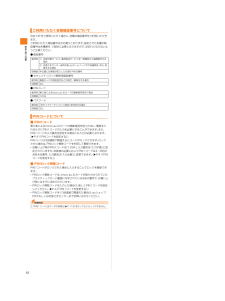Q&A
取扱説明書・マニュアル (文書検索対応分のみ)
"パスワード"1 件の検索結果
"パスワード"30 - 40 件目を表示
全般
質問者が納得同じ症状に陥りました。
しばらく放置していたんですが、一向になおらず、ショップに行こうかと思っていましたが、AUマーケットのアップデート、auスマートパスのアップデートどちらかができておらず、LINEばかりをアップデートしていたせいで、LINEが動かなかったようです。
アップデートをして、キャッシュを消して、再起動したら入れるようになりました。
4422日前view103
安全上のご注意4安全上のご注意■ 掲載されているキー表示について本書では、キーの図を以下のように省略しています。■ 項目/アイコン/ボタンなどを選択する操作の表記方法について本書では、操作手順を以下のように表記しています。タップとは、ディスプレイに表示されているボタンやアイコンを指で軽く叩いて選択する動作です (wP.35)。※本書で明記していない場合は、操作手順はホーム画面からの操作を説明しています。■ 掲載されている画面表示について本書に記載されている画面は、実際の画面とは異なる場合があります。また、画面の上下を省略している場合がありますので、あらかじめご了承ください。◎本書では、本体カラー「グロッシーレッド」のお買い上げ時の表示(壁紙、アイコンなどのデザインテーマ)を例に説明していますが、実際のキーや画面とは字体や形状が異なっていたり、一部省略している場合があります。また、本書のイラストと本製品の形状が異なることがあります。あらかじめご了承ください。◎本書では「microSD TM メモリカード(試供品)」および「microSDHC TM メモリカード(市販品)」の名称を、「microSDカード」もしく...
目次2目次ごあいさつ...................................................................................................ii操作説明について.......................................................................................ii安全上のご注意...........................................................................................ii本製品をご利用いただくにあたって........................................................iiマナーを守ろう...........................................................................................ii本体付属品および主な周辺機器について...............
安全上のご注意6■ 掲載されているキー表示について本書では、キーの図を以下のように省略しています。■ 項目/アイコン/ボタンなどを選択する操作の表記方法について本書では、操作手順を以下のように表記しています。タップとは、ディスプレイに表示されているボタンやアイコンを指で軽く叩いて選択する動作です(wP.28)。※本書で明記していない場合は、操作手順はホーム画面からの操作を説明しています。■ 掲載されている画面表示について本書に記載されている画面は、実際の画面とは異なる場合があります。また、画面の上下を省略している場合がありますので、あらかじめご了承ください。本書の表記では、画面上部のアイコン類などは、省略されています。◎本書では、本体カラー「グロッシーレッド」のお買い上げ時の表示(壁紙、アイコンなどのデザインテーマ)を例に説明していますが、実際のキーや画面とは字体や形状が異なっていたり、一部省略している場合があります。また、本書のイラストと本製品の形状が異なることがあります。あらかじめご了承ください。◎本書では「microSDTMメモリカード(試供品)」および「microSDHCTMメモリカード(市販品)」の...
安全上のご注意17ISW13Fをご使用いただく場合に、各種の暗証番号をご利用いただきます。ご利用いただく暗証番号は次の通りとなります。設定された各種の暗証番号は各種操作・ご契約に必要となりますので、お忘れにならないようご注意ください。●暗証番号●セキュリティロック解除用暗証番号●PINコード●パスワード■ PIN1コード第三者によるmicro au ICカードの無断使用を防ぐために、 電源を入れるたびにPIN1コードの入力を必要にすることができます。 また、PIN1コードの入力要否を設定する場合にも入力が必要となります。PINコードは3回連続で間違えるとコードがロックされます。 ロックされた場合は、PINロック解除コードを利用して解除できます。*お買い上げ時のPIN1コードは「1234」 、入力要否は「入力不要」に設定されていますが、お客様の必要に応じてPIN1コードは4~8桁のお好きな番号、入力要否は「入力必要」に変更できます。■ PINロック解除コードPIN1コードがロックされた場合に入力することでロックを解除できます。*PINロック解除コードは、 micro au ICカードが取り付けられていたプラステ...
安全上のご注意12ISW13Fをご使用いただく場合に、各種の暗証番号をご利用いただきます。ご利用いただく暗証番号は次の通りとなります。設定された各種の暗証番号は各種操作・ご契約に必要となりますので、お忘れにならないようご注意ください。●暗証番号●セキュリティロック解除用暗証番号●PINコード●パスワード■ PIN1コード第三者によるmicro au ICカードの無断使用を防ぐために、 電源を入れるたびにPIN1コードの入力を必要にすることができます。 また、PIN1コードの入力要否を設定する場合にも入力が必要となります。(wP.41「PINコードを設定する」 )PINコードは3回連続で間違えるとコードがロックされます。ロックされた場合は、PINロック解除コードを利用して解除できます。*お買い上げ時のPIN1コードは「1234」、入力要否は「入力不要」に設定されていますが、お客様の必要に応じてPIN1コードは4~8桁のお好きな番号、入力要否は「入力必要」に変更できます。(wP.41「PINコードを設定する」)■ PINロック解除コードPIN1コードがロックされた場合に入力することでロックを解除できます。*PIN...
ご利用の準備33*無線LAN (Wi-Fi®)機能の設定ISW13FでGoogleトーク、Gmail、 Google PlayなどのGoogleサービスをご利用になるには、 Googleアカウントの設定が必要です。a ホーム画面で M →「本体設定」b 「アカウントと同期」 →「アカウントの追加」c 「Google」d 「既存のアカウント」/「新しいアカウント」*Googleアカウントをすでにお持ちの場合は、「既存のアカウント」をタップし、ユーザー名とパスワードを入力して「ログイン」をタップします。Googleアカウントをお持ちではない場合は、「新しいアカウント」をタップし、画面の指示に従って登録を行ってください。au IDを設定するとau MarketやGoogle Playに掲載されているアプリケーションの購入ができる「au かんたん決済」の利用をはじめとする、 au提供のさまざまなサービスがご利用になれます。a ホーム画面で M →「本体設定」 →「au ID設定」パケット通信に関する確認画面が表示されます。*「今後表示しない」にチェックを付けると、次回から確認画面が表示されなくなります。*ホーム画面で...
基本操作39文字入力ISW13Fでは、 ディスプレイに表示されるキーボードを使って文字を入力します。キーボードでは、 ATOK(NX!input) の日本語、 NX!inputの韓国語や中国語(簡体字)、 Androidキーボードを使って文字を入力します。キーボードは、文字入力欄をタップすると表示され、 R を押すと非表示になります。◎Androidキーボードは、主に英数字を入力できます。日本語は入力できません。◎本書では、「NX!input」で文字を入力する場合の操作を例に説明しています。a ホーム画面で M →「本体設定」 →「言語と入力」 →「デフォルト」b 入力方法をタップ*「入力方法の設定」→各入力方法の をタップすると、入力方法の詳細を設定できます。a →「テンキー」*数字入力モードでは半角数字のみ入力できます。b 文字を入力*入力方式によって操作が異なります。a →「QWERTYキーボード」b 文字を入力◎ がオン(水色)のときは、キーボードの上でスライドして文字を入力することができます(手書き文字入力)。◎入力したかな文字に対して予測変換候補が表示され、入力したい語句をタップして入力できます。...
付録/索引64索引数字/アルファベットau ID................................................33au国際電話サービス ......................40au災害対策......................................45DOCKカスタマイズ.......................37Eメールの初期設定.........................33Googleアカウント.........................33micro au ICカード........................29取り付けかた/取り外しかた .29microSDカード.............................47取り付けかた/取り外しかた .47PIN1コード ....................................17PINコード.......................................17PINロック解除コード....................17QWERTYキ...
ご利用の準備24b ISW13Fの外部接続端子カバー(b -1)を開け、富士通ACアダプタのmicroUSBプラグ (b-2)を差し込む*microUSBプラグと外部接続端子の形状を確認し、まっすぐに差し込みます。c 富士通ACアダプタの電源プラグをコンセント(AC100V~240V) に差し込むd お知らせLEDが赤色に点灯していることを確認する*充電が完了すると消灯します。e 充電が終わったら、富士通ACアダプタの電源プラグをコンセントから抜くf microUSBプラグを持ってまっすぐ引き抜き、外部接続端子カバーを閉じる◎ISW13FとパソコンをmicroUSBケーブル01(別売)で接続しても充電ができます。パソコン上に「新しいハードウェアの検索ウィザードの開始」画面が表示された場合は、「キャンセル」を選択してください。◎充電後は水分やほこりなどの侵入を防ぐために、外部接続端子カバーをしっかり閉じてください。(wP.21「外部接続端子カバー/ステレオイヤホン端子カバーを閉じる」)a Cを2秒以上押すお知らせLEDが緑色に点灯し、ISW13Fが1回振動します。しばらくすると、ロック画面が表示されます。b ロ...
メ ル56a Eメールトップ画面で移動するフォルダをロングタッチ画面上部に「選択したフォルダの場所を移動できます。」が表示されます。b 移動する位置へドラッグして指を離す◎「受信ボックス」「送信ボックス」「未送信ボックス」「テンプレート」「フォルダ作成」は移動できません。a Eメールトップ画面で M→「検索」受信ボックス/送信ボックス/未送信ボックス/フォルダ内のEメールを検索するには、それぞれのEメール一覧画面で M→「検索」をタップします。b キーワードを入力*半角と全角を区別して入力してください。c をタップ検索結果一覧画面が表示されます。*日時が新しいメールから順に表示されます。*Eメールトップ画面から検索する場合、ロックされたフォルダ内のEメールは検索対象から外されます。■検索結果を絞り込む場合d 「From」/「To」/「件名」/「本文」検索条件を差出人、宛先、件名、本文のいずれかに絞り込んで検索した結果が表示されます。a Eメールトップ画面/受信メール一覧画面/送信メール一覧画面/未送信メール一覧画面/検索結果一覧画面でM→(「その他」→)「Eメール設定」Eメール設定画面が表示されます。*Eメー...
- 1